3 sposoby odtwarzania MP4 na Chromebooku
Czy masz do czynienia z sytuacją, w której Chromebook nie może odtwarzać filmów MP4?
Google Chromebook to laptop z systemem operacyjnym Chrome zamiast Windows lub macOS. Może przechowywać wszystkie typy plików, w tym filmy na Dysku Google i usłudze przechowywania w chmurze Google. Chromebook umożliwia także przeglądanie na nim różnych plików multimedialnych. Jednak wielu użytkownikom się to nie udaje odtwarzać pliki MP4 na Chromebooku.

Dziwne jest to, że niektóre pliki MP4 mogą być odtwarzane przez wbudowany odtwarzacz wideo Chromebooka, podczas gdy inne typy plików MP4 nie mogą być obsługiwane. Powinieneś wiedzieć, że MP4 to tylko kontener dla kodeków wideo i audio. Jeśli natywny odtwarzacz wideo Chrome OS nie może odczytać kodeka w kontenerze MP4, nie może go odtworzyć. W tym poście zostaną udostępnione 3 przydatne sposoby pomocy odtwarzać pliki MP4 na Chromebooku.
ZAWARTOŚĆ STRONY
Część 1. Zagraj w MP4 na Chromebooku z VLC dla Chrome OS
Domyślny odtwarzacz wideo i audio na Chromebooku może obsługiwać i odtwarzać tylko kilka formatów plików. Nawet w przypadku popularnego MP4 możesz go również nie odtworzyć. Biorąc to pod uwagę, możesz zainstalować odtwarzacz multimedialny innej firmy do odtwarzania wideo na Chromebooku. Potężny VLC oferuje wersję dla systemu operacyjnego Chrome. Możesz na nim polegać, aby odtwarzać MP4 i inne pliki na Chromebooku.
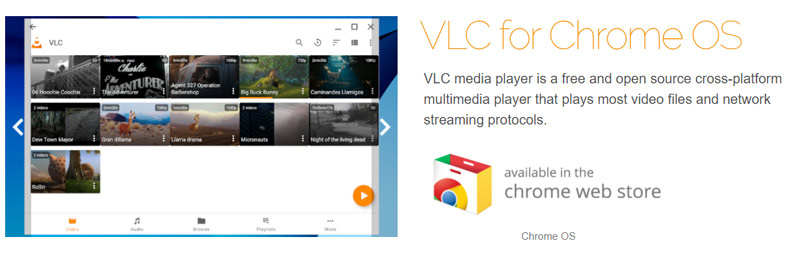
Przejdź do strony VLC w Sklep internetowy Chrome, a następnie postępuj zgodnie z instrukcjami, aby zainstalować VLC na swoim Chromebooku. VLC dla Chrome OS może odtwarzać większość plików wideo i audio, strumieni sieciowych i plików DVD, podobnie jak wersja VLC na komputery stacjonarne. Oprócz MP4, VLC obsługuje również MKV, AVI, MOV, OGG, TS, M2TS, MP3, AAC, FLAC i inne. Po zainstalowaniu VLC na Chromebooku możesz z łatwością przeglądać dowolne pliki multimedialne.
VLC nie jest odtwarzaczem MP4 dla Chrome, może też zgrać DVD na MP4 do grania w Chrome.
Część 2. Jak odtwarzać pliki MP4 na Chromebooku za pośrednictwem Dysku Google
Jak wspomniano powyżej, Chromebook umożliwia przechowywanie plików na Dysku Google i innych usługach przechowywania w chmurze. Jeśli nie uda Ci się odtworzyć MP4 na Chromebooku, możesz otworzyć wideo na Dysku Google.
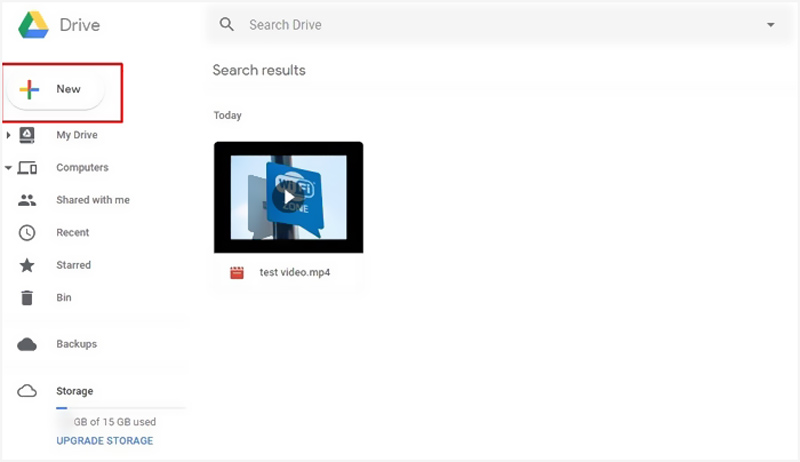
Najpierw musisz przesłać pliki MP4 na Dysk Google, Dropbox lub inną usługę przechowywania plików, która obejmuje funkcje odtwarzania wideo. Musisz podłączyć Chromebooka do dobrego połączenia sieciowego. Następnie możesz stamtąd przesyłać strumieniowo MP4 na Chromebooka.
Część 3. Konwertuj format, aby odtwarzać MP4 na Chromebooku
Czasami Chromebook nie może normalnie obsługiwać odtwarzania MP4. Wbudowany odtwarzacz nie może otworzyć MP4, wideo jest odtwarzane bez dźwięku lub odtwarzanie jest przerywane. MP4 powinien być najpierw zakodowany w H.264, a następnie można go odtwarzać na Chromebooku.
W takim przypadku możesz również przekonwertować te pliki MP4 na odpowiedni format, z którym Chromebook jest zgodny. Możesz sprawdzić listę Kodek wideo / audio obsługiwany przez Chromebooka poniżej.
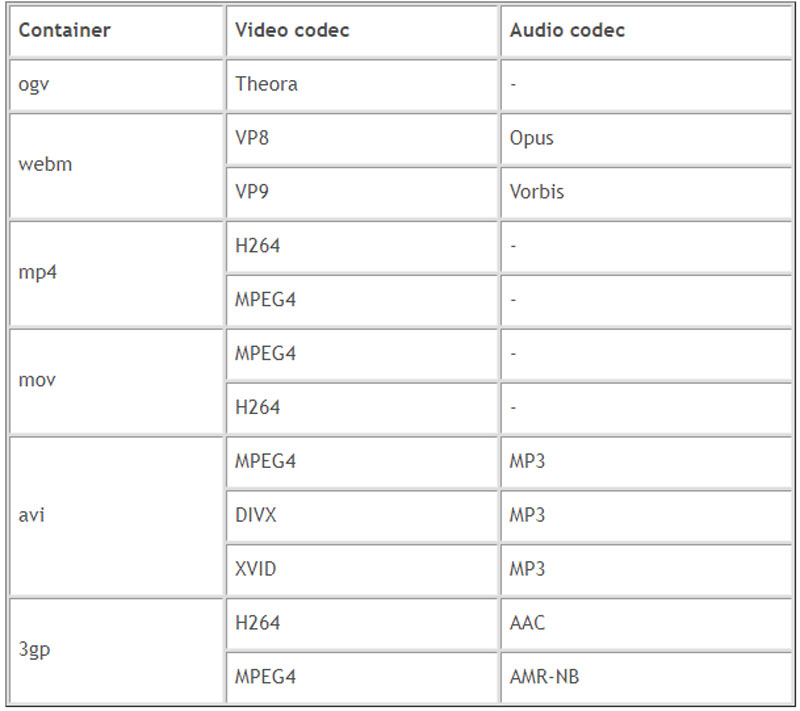
Aby przekonwertować wideo na plik obsługiwany przez Chromebooka, możesz polegać na profesjonaliście Konwerter wideo. Ma możliwość konwersji plików wideo i audio bez utraty jakości. Ponadto oferuje określoną kategorię formatu wyjściowego Chrome, dzięki czemu możesz łatwo konwertować wideo na Chromebooka.
![]() Najlepszy konwerter wideo na Chromebooka
Najlepszy konwerter wideo na Chromebooka
- Konwertuj dowolny film na plik obsługiwany przez Chromebooka w wysokiej jakości.
- Konwertuj wideo 4K, 1080p HD i SD na ponad 200 formatów, takich jak MP4, MOV, AVI, FLV, MP3 itp.
- Potężne funkcje edycji, takie jak przycinanie, przycinanie, obracanie, znak wodny, 3D, ulepszanie, efekty i inne.
- Obsługa zaawansowanej akceleracji sprzętowej i optymalizacji procesorów wielordzeniowych.

Krok 1. Kliknij dwukrotnie przycisk pobierania powyżej i postępuj zgodnie z instrukcjami, aby bezpłatnie zainstalować i uruchomić ten konwerter wideo Chromebooka na swoim komputerze.
Krok 2. Upewnij się, że jesteś pod Przetwornik funkcji, a następnie kliknij Dodaj pliki lub dużą ikonę +, aby zaimportować pliki, które chcesz przekonwertować.

Krok 3. Kliknij na format ikona po prawej stronie zaimportowanego wideo. Z rozwijanej listy formatów wybierz plik Urządzenie patka. Przewiń w dół, aby zlokalizować Chrom opcję, a następnie wybierz odpowiedni format wyjściowy dla swojego Chromebooka.
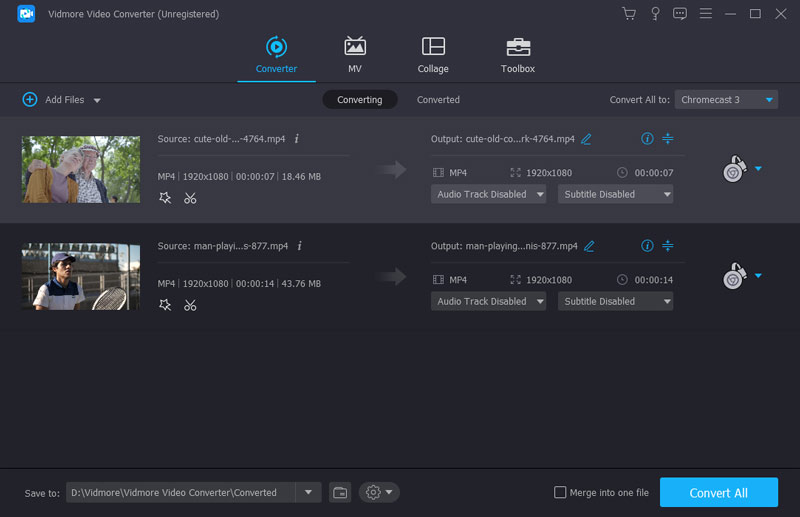
Krok 4. Kliknij Skonwertuj wszystko przycisk, aby rozpocząć konwersję wideo. Dzięki zastosowaniu zaawansowanej technologii przyspieszania może zapewnić superszybką prędkość konwersji. Po konwersji możesz przenieść wideo na Chromebooka i odtworzyć.
Część 4. Często zadawane pytania dotyczące odtwarzania plików MP4 na Chromebooku
Pytanie 1. Jak włączyć Flash Player w Chrome?
Aby włączyć odtwarzacz Flash dla witryny w przeglądarce Chrome, kliknij ikonę kłódki po lewej stronie paska adresu. Wybierz pole Flash i kliknij Zezwalaj. Następnie Chrome wyświetli monit o ponowne załadowanie strony. Kliknij Załaduj ponownie, aby potwierdzić operację. Kiedy ty nie można odtwarzać filmów w przeglądarce Chrome, możesz również zastosować to podejście.
Pytanie 2. Czy Dysk Google odtwarza MP4?
Tak. Dysk Google ma wbudowany odtwarzacz wideo MP4, który może pomóc w otwieraniu i oglądaniu filmów MP4. Możesz bezpośrednio przesłać plik MP4 na Dysk Google i przesłać go strumieniowo. Poza tym możesz pobrać odtwarzacz MP4 do otwórz pliki MP4 bezpośrednio.
Pytanie 3. Dlaczego nie mogę używać Google Play na Chromebooku?
Musisz sprawdzić i włączyć funkcję Google Play na Chromebooku. Przejdź do Ustawień na swoim Chromebooku, przewiń w dół, aby znaleźć sekcję Sklep Google Play. Tutaj możesz włączyć funkcję Google Play i z niej korzystać.
Wniosek
Nie można odtwarzać plików MP4 na Chromebooku? Istnieje wiele możliwych powodów, dla których Chromebook nie odtwarza problemu z MP4. W tym poście udostępniliśmy 3 skuteczne rozwiązania, które mogą Ci pomóc odtwórz MP4 na Chromebooku. Mam nadzieję, że po przeczytaniu tego posta będziesz mógł lepiej przeglądać swoje pliki multimedialne na Chromebooku.


